win10怎么给电脑设置开机密码_win10系统设置开机密码的方法
最近有朋友问小编win10怎么给电脑设置开机密码,相信很多朋友都想知道win10电脑怎么设置开机密码,现如今不少朋友都在使用win10操作系统,很多人为了安全隐私都会给win10系统设开机密码,但是还有很多刚使用win10系统的朋友不太清楚win10怎样设置开机密码,别着急,小编这就为大家带来win10系统设置开机密码的方法。
win10系统设置开机密码的方法:
1、打开开始菜单按钮,点击左下角设置按钮;
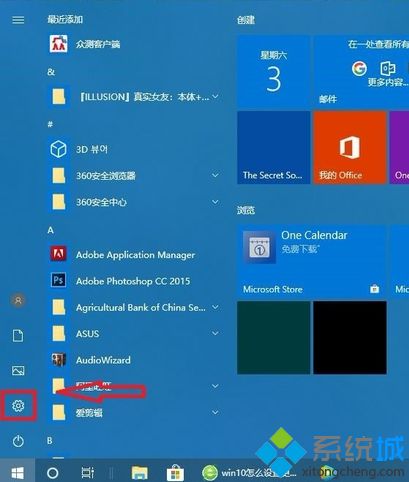
2、进入Windows设置界面,选择“账户”;
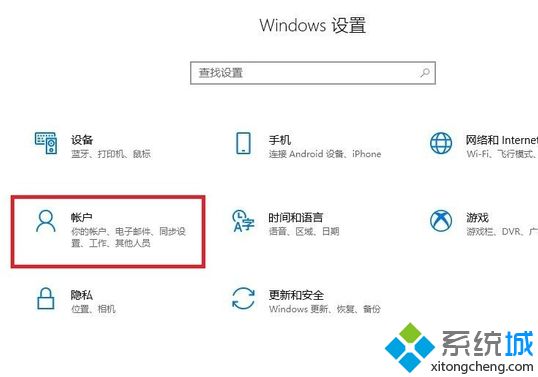
3、进入“账户”界面,选择“登录选项”;
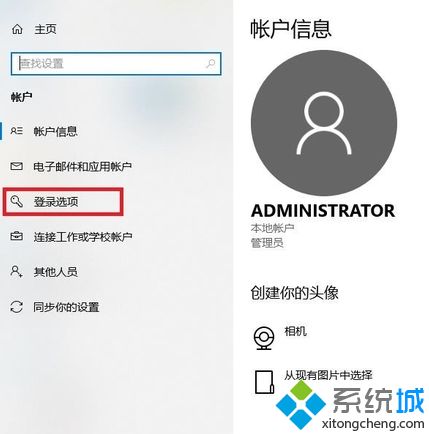
4、选择红框中的设置密码;
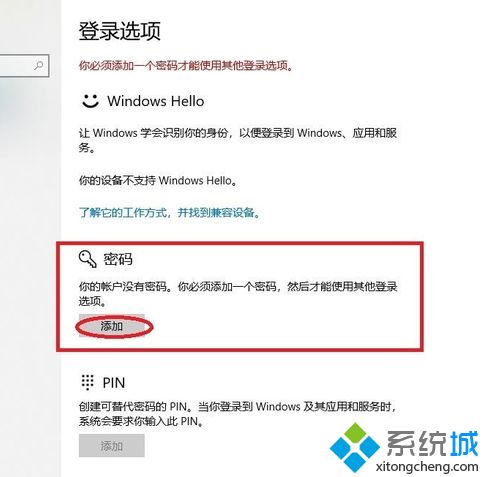
5、输入想要设置的密码两次,并设置密码提示;
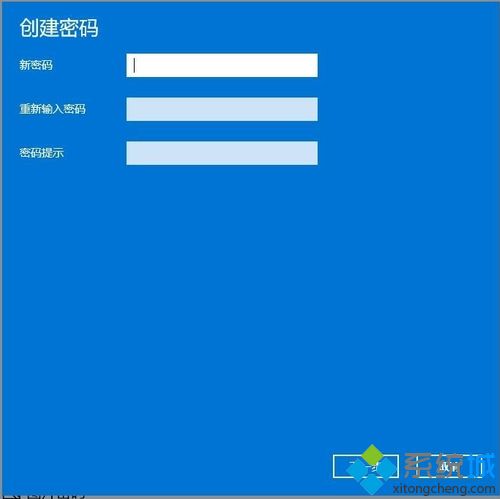
6、输入完成后点击下一步;
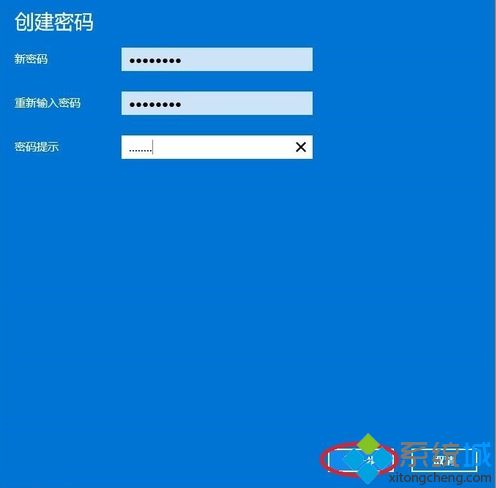
7、等待电脑录入后,点击完成按钮即可完成设置;
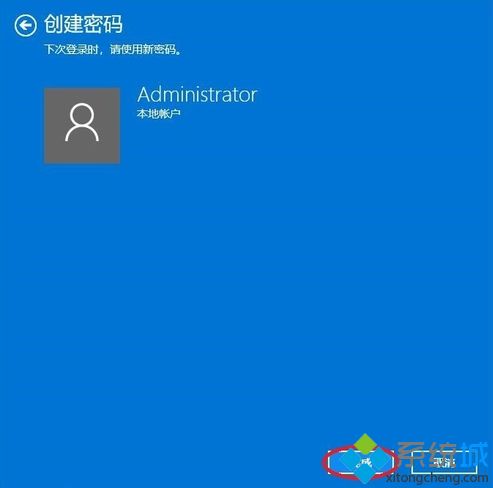
8、然后再根据个人需求选择在何等情况下启动开机密码即可生效。
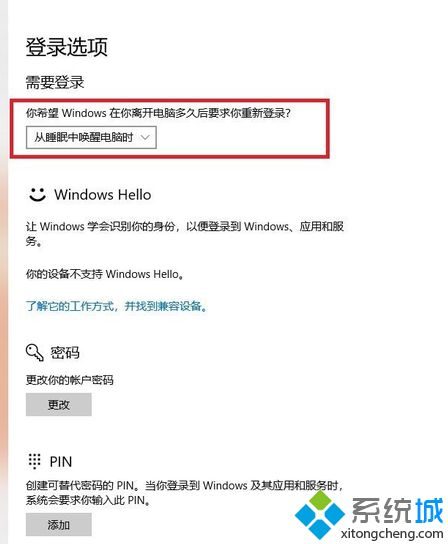
好了,以上就是关于win10怎么给电脑设置开机密码的全部内容了,希望本篇win10系统设置开机密码的方法对你有所帮助。
我告诉你msdn版权声明:以上内容作者已申请原创保护,未经允许不得转载,侵权必究!授权事宜、对本内容有异议或投诉,敬请联系网站管理员,我们将尽快回复您,谢谢合作!










